E-DOCS. С чего начать?
Для того, чтобы начать пользоваться сервисом E-DOCS Вам потребуется:
- Компьютер с досутпом в интернет.
- Установленный на компьютере модуль E-IMZO. Обратите внимание, что версия установленного модуля должна быть не ниже 3.41. Скачать и обновить модуль можно на сайте производителя по ссылке https://e-imzo.uz;
- Электронно-цифровая подпись (ЭЦП).Сгенерированный специальный файл, обеспечивающий подписание электронных документов, который может получить любой налогоплательщик обратившись в Центр регистрации ГУП НИЦ "Новые технологии" при ГНК РУз с электронной заявкой. Файл электронный подписи может располагаться на любом внешнем носителе, подключенному к компьютеру или на диске компьютера. Файл может находиться в корневой директории или в специальной папке "DSKEYS", которая должна находиться в корневой директории накопителя.
- Установленный (проинсталлированный) на компьютере один из совместимых браузеров: Google Chrome, Safari, Opera, Яндекс.Браузер и Microsoft Edge
- Для распечатки и сохранения документов потребуется печатающие устройство, а также программное обеспечение обеспечивающее чтения файлов формата PDF, например такое как Adobe Reader.
- Сервис E-DOCS поддерживает работу на всех операционных системах с графическим интерфейсом и ограничивается только совместной работой модуля E-IMZO.
Как пройти регистрацию на сервисе E-DOCS
Чтобы пользоваться сервисом Ваша Электронная цифровая подпись должна быть зарегистрирована. При получении нового ключа ЭЦП процесс регистрации нужно будет совершить повторно.
Чтобы зарегистрироваться на сервисе Вам необходимо в интернет-браузере набрать адрес сервиса https://edocs.uz и нажать на кнопку Регистрация. Для перехода на страницу регистрации вы также можете воспользоваться этой ссылкой (откроется в новой странице).
В поле заведите свои данные:
Чтобы зарегистрироваться на сервисе Вам необходимо в интернет-браузере набрать адрес сервиса https://edocs.uz и нажать на кнопку Регистрация. Для перехода на страницу регистрации вы также можете воспользоваться этой ссылкой (откроется в новой странице).
В поле заведите свои данные:
- e-mail - электронный адрес пользователя ключа ЭЦП
- мобильный - номер Вашего мобильного телефона в международном формате, например (+998991234567)
- установить флаг удостоверяющий принятие публичной оферты, которая доступна всегда по адресу: https://edocs.uz/oferta
- выбрать из выпадающего списка ЭЦП, который регистрируется
- нажать на кнопку Регистрация
У меня обновили ключ ЭЦП. Что теперь делать?
Пользователи сервиса идентифицируются исключительно по ключу ЭЦП. Если Вы обновили ключ ЭЦП, пройдите процесс регистрации заново.
Ваши документы, созданные (отправленные) при помощи истекшего (аннулированного) ключа ЭЦП также будут доступны при авторизации по новому ключу ЭЦП.
Ваши документы, созданные (отправленные) при помощи истекшего (аннулированного) ключа ЭЦП также будут доступны при авторизации по новому ключу ЭЦП.
Как я могу оплатить услуги ЭДО?
Сервис работает в режиме "PostPay" (оплата по факту). После окончания месяца, в котором Вы перешли на платный тариф вам автоматически выставиться счет-фактура и акт выполненных работ с указанием количества, стоимости документа и итоговой суммой. На основании этого документа вам нужно произвести оплату в течение 20 календарных дней, чтобы избежать блокировки.
Если Вам необходимо совершить предоплату или оплатить больше, чем указано в счете-фактуре, то вы можете запросить счет нажав на кнопку "Получить счет на предоплату" в разделе "Тарифы" сайта edocs.uz. В форме заявки заполните свои данные и данные организации и нажмите "Получить счет".
Обратите внимание, что счет можно получить на электронный адрес или сразу в ваш кабинет на сервисе E-DOCS.
Платежные реквизиты для оплаты:
OOO "Fides Solutions"
г. Ташкент, Мирабадский район, ул. Ойбек, д. 50, офис 25а
Р/сч: 20208000404678887001
в ОПЕРУ АКБ Капиталбанк, МФО 00974
ИНН ОКЭД 62010
Если Вам необходимо совершить предоплату или оплатить больше, чем указано в счете-фактуре, то вы можете запросить счет нажав на кнопку "Получить счет на предоплату" в разделе "Тарифы" сайта edocs.uz. В форме заявки заполните свои данные и данные организации и нажмите "Получить счет".
Обратите внимание, что счет можно получить на электронный адрес или сразу в ваш кабинет на сервисе E-DOCS.
Платежные реквизиты для оплаты:
OOO "Fides Solutions"
г. Ташкент, Мирабадский район, ул. Ойбек, д. 50, офис 25а
Р/сч: 20208000404678887001
в ОПЕРУ АКБ Капиталбанк, МФО 00974
ИНН ОКЭД 62010
Почему не приходят документы или не обновляются статусы в кабинете на сервисе E-DOCS?
Причин может быть несколько. От не полностью настроенных механизмов до технических проблем.
Вот наиболее вероятные причины:
По окончанию обновления система выдаст сообщение с указанием количества обновленных и полученных документов.
* Обновление данных происходит в фоновом режиме. Нет необходимости запускать процесс обновления до окончания предыдущего запуска. В этом случае сервис выдаст сообщение об ошибке.
Вот наиболее вероятные причины:
- Оператор E-DOCS не выбран в качестве вашего оператора в кабинете налогоплательщика;
- Отправили документ до выбора оператора в кабинете налогоплательщика
- Отправили документ до включения оператора E-DOCS в роуминг, т.е. до 10.01.2020 г.;
- Технические работы на сервисе роуминга, который посылает сигналы на сервис E-DOCS при отправки документа;
- Технические работы на сервисе E-DOCS.
- Авторизуйтесь на сервисе E-DOCS;
- Зайдите в свой профиль, нажав на кнопку «Мой профиль»
- В нижней части страницы убедитесь, что сервис E-DOCS имеется в списке ваших операторов; Если сервиса нет в списке, нажмите кнопку «Установить E-DOCS»;
- Чуть выше есть раздел Обновление данных из роуминга. Нажмите кнопку «Обновить».
По окончанию обновления система выдаст сообщение с указанием количества обновленных и полученных документов.
* Обновление данных происходит в фоновом режиме. Нет необходимости запускать процесс обновления до окончания предыдущего запуска. В этом случае сервис выдаст сообщение об ошибке.
Как подписать доверенность физическому лицу через сервис E-DOCS?
Для подписании доверенности у доверенного лица должен быть свой, персональный ЭЦП.
ВАЖНО!!! Ключ ЭЦП, выданный на организацию руководителю - не является персональным ключом физического лица и для подписания доверенностей со стороны доверенного лица даже у руководителя должен быть свой, отдельный ключ ЭЦП.
Доверенное лицо проходит процесс регистрации на сервисе E-DOCS, после чего авторизуется на сервисе.
ВАЖНО!!! Если физическому лицу позволено управлять документами юридических лиц, а также документами индивидуальных предпринимателей от своего имени, система предложить выбрать кабинет в котором планирует работать пользователь. Для подписания доверенностей необходимо выбрать кабинет физического лица.
Удостоверьтесь, что оператор E-DOCS присутствует в списке доступных операторов в вашем профиле. Для этого зайдите в свой профиль, нажав на кнопку «Мой профиль». В нижней части страницы убедитесь, что сервис E-DOCS имеется в списке ваших операторов. Если сервиса нет в списке, нажмите кнопку «Установить E-DOCS»
Перейдите через боковую панель управления в раздел Принятые. В списке документов нажмите значок «Лупа» возле документа, который хотите подписать. После открытия документа сверху будет доступна кнопка «Подписать».
ВАЖНО!!! Ключ ЭЦП, выданный на организацию руководителю - не является персональным ключом физического лица и для подписания доверенностей со стороны доверенного лица даже у руководителя должен быть свой, отдельный ключ ЭЦП.
Доверенное лицо проходит процесс регистрации на сервисе E-DOCS, после чего авторизуется на сервисе.
ВАЖНО!!! Если физическому лицу позволено управлять документами юридических лиц, а также документами индивидуальных предпринимателей от своего имени, система предложить выбрать кабинет в котором планирует работать пользователь. Для подписания доверенностей необходимо выбрать кабинет физического лица.
Удостоверьтесь, что оператор E-DOCS присутствует в списке доступных операторов в вашем профиле. Для этого зайдите в свой профиль, нажав на кнопку «Мой профиль». В нижней части страницы убедитесь, что сервис E-DOCS имеется в списке ваших операторов. Если сервиса нет в списке, нажмите кнопку «Установить E-DOCS»
Перейдите через боковую панель управления в раздел Принятые. В списке документов нажмите значок «Лупа» возле документа, который хотите подписать. После открытия документа сверху будет доступна кнопка «Подписать».
Как повторно отправить документ из 1С, если его уже удалили на сайте?
При удалении или отмене подписания электронного документа через 1С происходит автоматически разрыв связи между документом в 1С и электронным документом (ЭД).
Такого не произойдет, если ЭД удалили на сайте сервиса, и система 1С проверяя наличие связки документа между 1С и ЭД не дает возможности отправить повторно документ ИБ.
Чтобы таких ситуаций не было в дальнейшем, все операции с ЭД необходимо делать непосредственно в 1С.
Такого не произойдет, если ЭД удалили на сайте сервиса, и система 1С проверяя наличие связки документа между 1С и ЭД не дает возможности отправить повторно документ ИБ.
Чтобы таких ситуаций не было в дальнейшем, все операции с ЭД необходимо делать непосредственно в 1С.
- Авторизуйтесь на сервисе E-DOCS;
- Перейдите в список удаленных документов (Корзина)
- В списке удаленных найдите документ, который был удален.
- Откройте его при помощи значка Лупа
- В командной строке нажмите на кнопку "Скопировать". Таким образом мы создали копию документа на основании удаленного.
- В скопированном документе произведите необходимые корректировки, и нажмите "Сохранить". Таким образом у нас теперь есть новый документ в Черновиках, который мы еще не подписали.
- Далее откройте в 1С Журнал электронных документов. Авторизуйтесь, если необходимо.
- На вкладке Электронные документы нажимаем Получить данные. Отключите фильтры, если таковые есть.
- В разделе "Сохраненные" находим наш созданный на сайте документ и кликаем по нему правой клавишей мыши;
- В открывшемся меню выбираем Связать с документом ИБ.
- Выбираем тип документа и из списка документ ИБ, который был изначально связан с удаленным на сайте ЭД;
- Подтверждаем выполняемое действие.
| | Не нашли ответ на свой вопрос? Отправьте его нам, и мы отправим вам ответ или свяжемся с вами по телефону. |
Не нашли ответ на свой вопрос?
Отправьте его нам, и мы отправим вам ответ или свяжемся с вами по телефону.
СЭД E-DOCS